Что нужно сделать
Создать SSH-ключ с помощью SSH-клиента, встроенного в ОС Windows, и загрузить его на ваш Linux-сервер, чтобы получить возможность безопасно подключаться к нему.
Окружение
Для успешного подключения к серверу по SSH вам понадобится компьютер с операционной системой Windows 10 или более новой версии.
Условия
Прежде чем приступить, убедитесь, что соблюдены все следующие условия:
-
на вашем компьютере имеется доступ к интернету;
-
у вас имеются реквизиты (IP-адрес, логин и пароль) для подключения к вашему Linux-серверу (предоставляет ваш хостинг-провайдер);
-
на вашем компьютере установлен OpenSSH-клиент, который по умолчанию предустановлен на ОС Windows (проверить можно, перейдя в Параметры → Приложения → Дополнительные компоненты).
Порядок действий
- Запустите PowerShell на вашем компьютере.
- Введите в консоли программы команду:
ssh-keygen
и нажмите «Ввод» на клавиатуре. - Нажмите снова «Ввод», чтобы сохранить созданный ключ в предложенной директории на вашем компьютере:
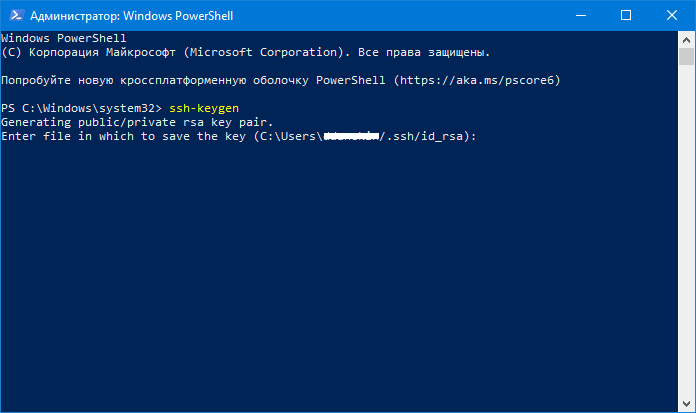
- Придумайте и введите по желанию Passphrase для дополнительной безопасности (рекомендуется) и нажмите «Ввод» на клавиатуре:
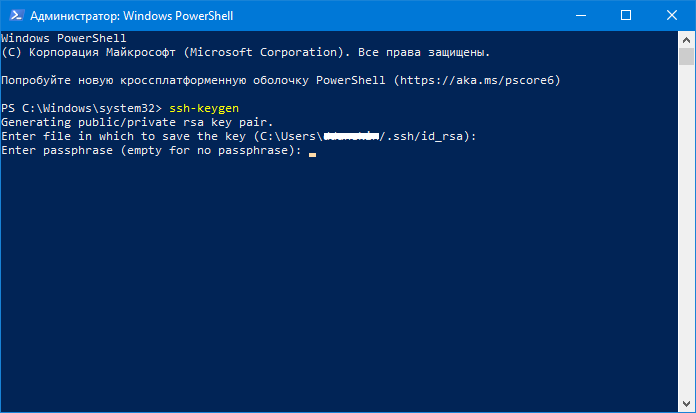
Важно!
Приватный ключ (Private Key) позволяет любому желающему подключаться к вашему серверу и совершить там абсолютно любые действия. Не допускайте попадания его в руки других пользователей - Введите команду:
type $env:USERPROFILE\.ssh\id_rsa.pub
и нажмите «Ввод» на клавиатуре, чтобы вывести публичный ключ в консоль:
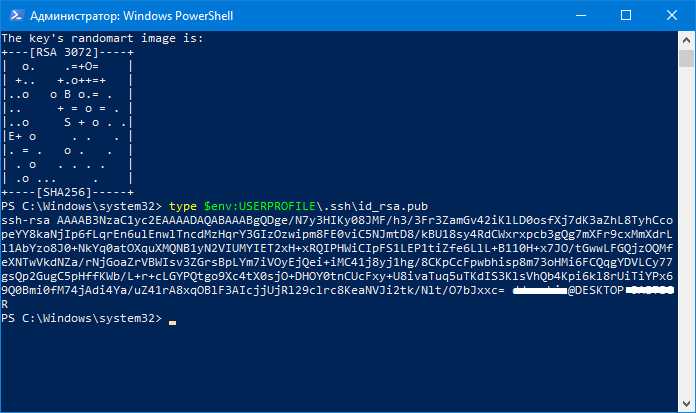
- Выделите мышью содержимое публичного ключа, затем нажмите «Ввод» на клавиатуре, чтобы скопировать его.
- Введите команду:
ssh root@ХХХ.ХХ.ХХ.ХХ,
где ХХХ.ХХ.ХХ.ХХ — IP-адрес вашего сервера, и нажмите «Ввод» на клавиатуре, чтобы начать подключение к вашему Linux-серверу. - Введите пароль к вашему серверу и нажмите «Ввод» на клавиатуре.
- Введите команду:
mkdir -p ~/.ssh,
где .ssh — директория на вашем Linux-сервере, в которую будет скопирован публичный ключ, и нажмите «Ввод» на клавиатуре. - Введите команду:
echo "ХХХХХХХХХХХХХХХ" >> ~/.ssh/authorized_keys,
где ХХХХХХХХХХХХХХХ — публичный ключ, который вы создали и скопировали в пункте 6 выше, и нажмите «Ввод» на клавиатуре. - Введите последовательно команды:
chmod 700 ~/.ssh
chmod 600 ~/.ssh/authorized_keys,
чтобы задать правильные разрешения для директории и файла с ключом на вашем Linux-сервере, и нажмите «Ввод» на клавиатуре.
Готово!
SSH-ключи для безопасного доступа к вашему Linux-серверу созданы. Теперь вы можете подключаться к нему без использования логина и пароля, которые вам выдал хостинг-провайдер.